أفضل 10 نصائح وحيل من Samsung Galaxy S23 و Galaxy S23 +
يعد كل من Samsung Galaxy S23 و Galaxy S23 Plus أحدث إصدارات الشركة الرائدة في سلسلة S. تجلب الأجهزة أجهزة محسّنة إلى المزيج ، جنبًا إلى جنب مع أحدث تحسينات برنامج OneUI. في هذه الملاحظة ، في حين أن OneUI بحد ذاته بديهي تمامًا ، إلا أنه لا يزال يحزم الكثير من الميزات المخفية التي قد تطير تحت رادار المستخدم الجديد. لذلك ، إذا كنت قد قدمت طلبًا للحصول على هاتف ذكي S23 ، فيجب عليك بالتأكيد قراءة هذه النصائح والحيل من Samsung Galaxy S23 و Galaxy S23 +.

سواء كنت تقوم بتخصيص هاتفك ، أو زيادة إنتاجيتك ، أو مجرد استهلاك المحتوى بشكل أفضل – ستساعدك النصائح والحيل والميزات المخفية من Samsung Galaxy S23 على تحقيق أقصى استفادة من أحدث هاتف ذكي.
1. تخصيص المفتاح الجانبي
بشكل افتراضي ، يؤدي الضغط باستمرار على المفتاح الجانبي إلى تنشيط Bixby ، وهو أمر رائع بشرط أن تكون من محبي المساعد الافتراضي. ومع ذلك ، لا يزال معظم الأشخاص يفضلون الحصول على قائمة إيقاف التشغيل الجيدة عند الضغط مع الاستمرار على المفتاح الجانبي. لحسن الحظ ، يمكنك بسهولة تخصيص إجراء المفتاح الجانبي على جهاز Galaxy S23 الخاص بك.
للقيام بذلك ، ما عليك سوى التوجه إلى تطبيق “الإعدادات” من “درج التطبيقات” ، أو اسحب درج الإشعارات لأسفل وانقر فوق رمز الترس.
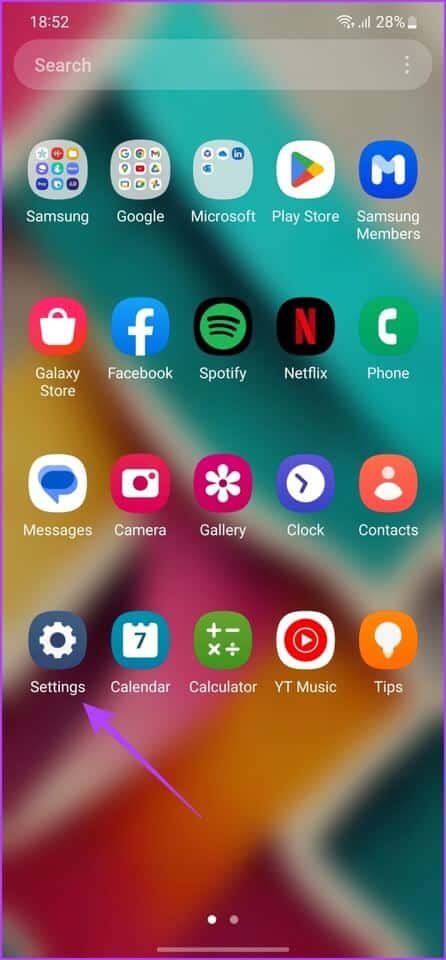
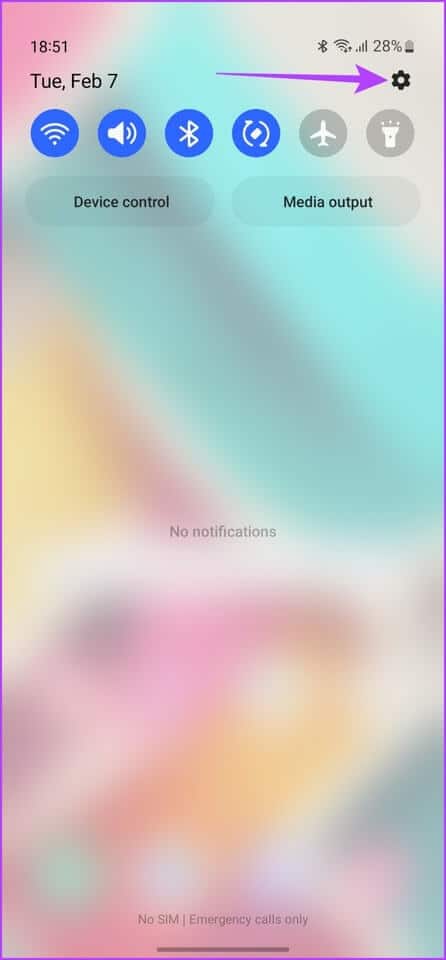
هنا ، قم بالتمرير لأسفل وانقر فوق الميزات المتقدمة ، ثم انقر فوق المطالبة التي تقرأ “المفتاح الجانبي”.
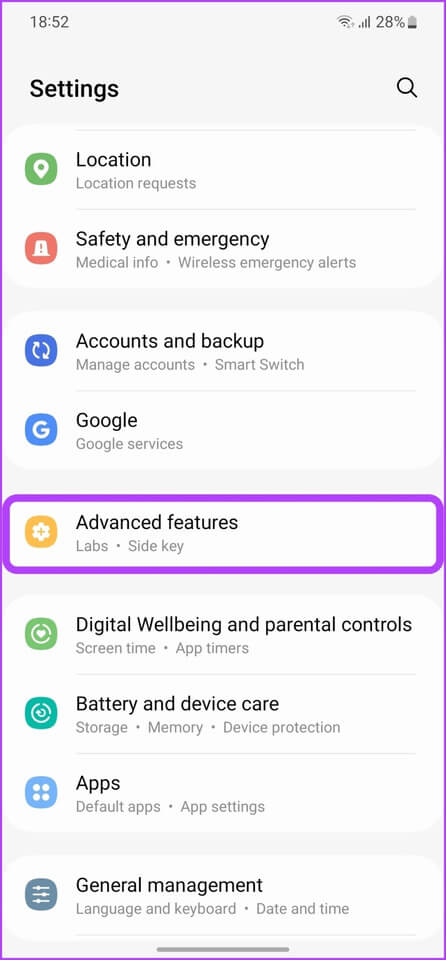
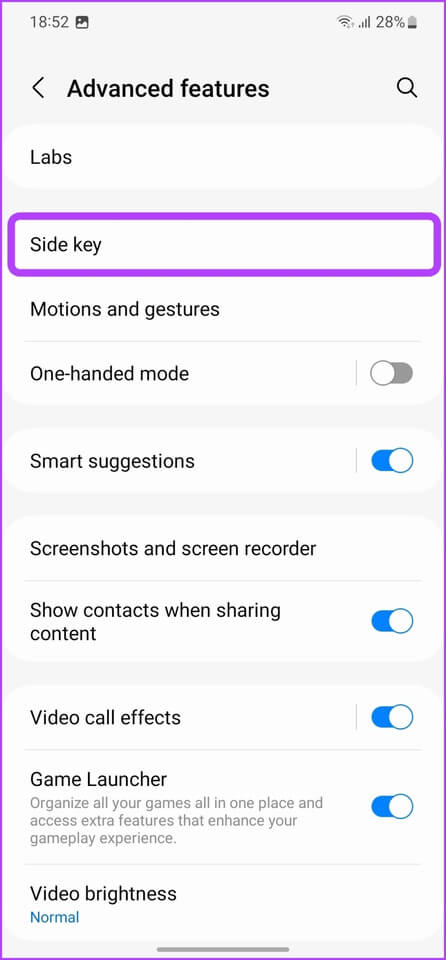
بمجرد الدخول ، يمكنك تخصيص ميزة الضغط مع الاستمرار لإيقاظ Bixby أو فتح قائمة الطاقة.
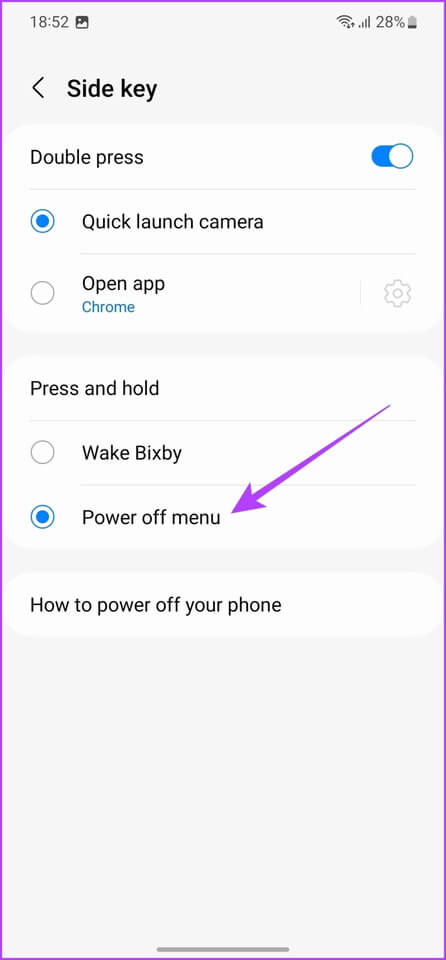
بالإضافة إلى ذلك ، يمكنك حتى استخدام المفتاح الجانبي لتشغيل الكاميرا بسرعة أو فتح أي تطبيق محدد. ما عليك سوى النقر على “فتح التطبيق” ، ثم تحديد التطبيق الذي ترغب في تشغيله من القائمة التالية.
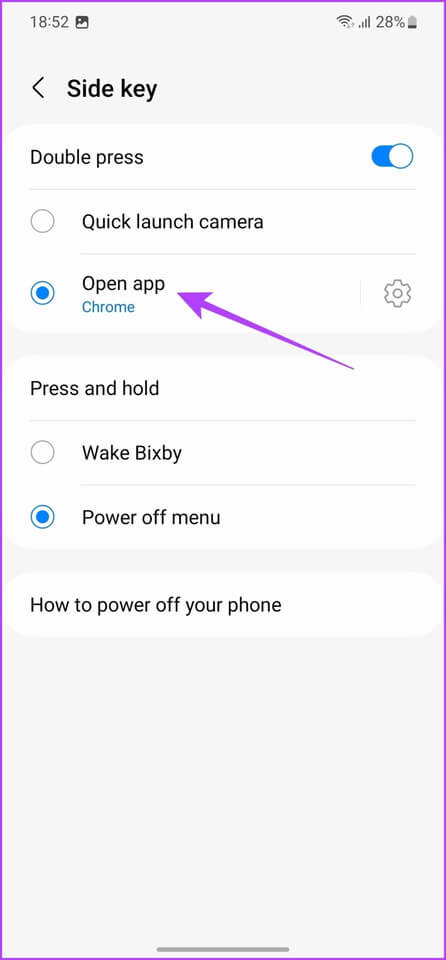
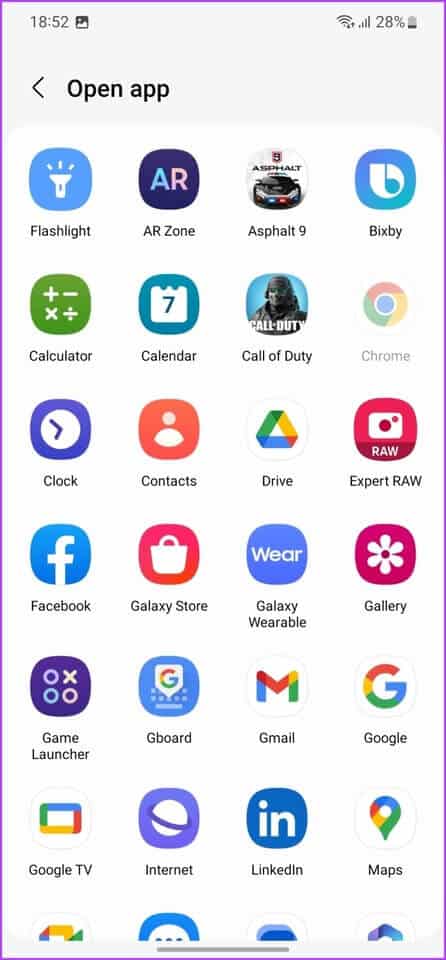
وهذا كل شيء. يمكنك الآن الضغط مرتين على المفتاح الجانبي لتشغيل التطبيق الذي تختاره بسرعة.
2. وسائط MODES AND TRIGGER ROUTINES
تأتي سلسلة Samsung Galaxy S23 مع ميزة جديدة تسمى Modes and Routines. يساعدك هذا بشكل أساسي على أتمتة المهام على هاتفك الذكي بدلاً من الاضطرار إلى تنفيذها يدويًا.
على سبيل المثال ، يمكن أن يؤدي التبديل إلى وضع التمرين إلى تأجيل الإشعارات وبدء تشغيل الموسيقى تلقائيًا. بدلاً من ذلك ، إذا كنت متجهاً إلى السرير ، فيمكنك استخدام روتين النوم لتقليل سطوع الشاشة تلقائيًا ، ووضع هاتفك في وضع DND ، وتشغيل المنبه في صباح اليوم التالي. الفرق بين الاثنين هو أنه بينما يتم تمكين الأوضاع يدويًا ، سيتم تشغيل الإجراءات تلقائيًا عند استيفاء الشروط المحددة.
لاستخدام الأوضاع ، توجه إلى الإعدادات> الأوضاع والروتينات> الأوضاع.
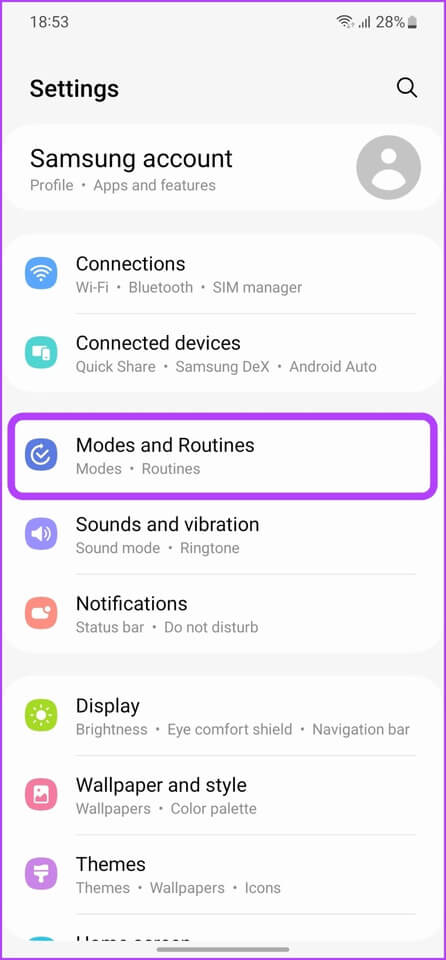
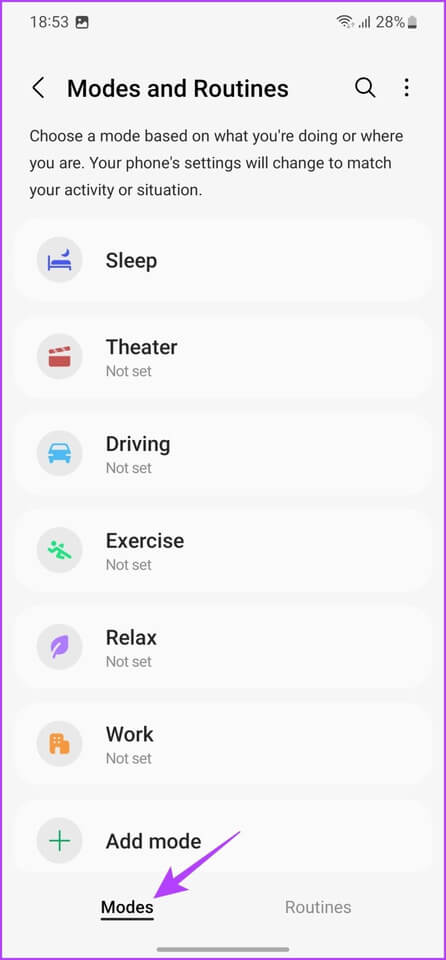
يمكنك الآن تحديد وضع من الخيارات المحددة ، أو إنشاء وضع مخصص حسب رغبتك. وبالمثل ، بالنسبة إلى إجراءات الروتين ، ما عليك سوى النقر فوق علامة التبويب “إجراءات” في الجزء السفلي.
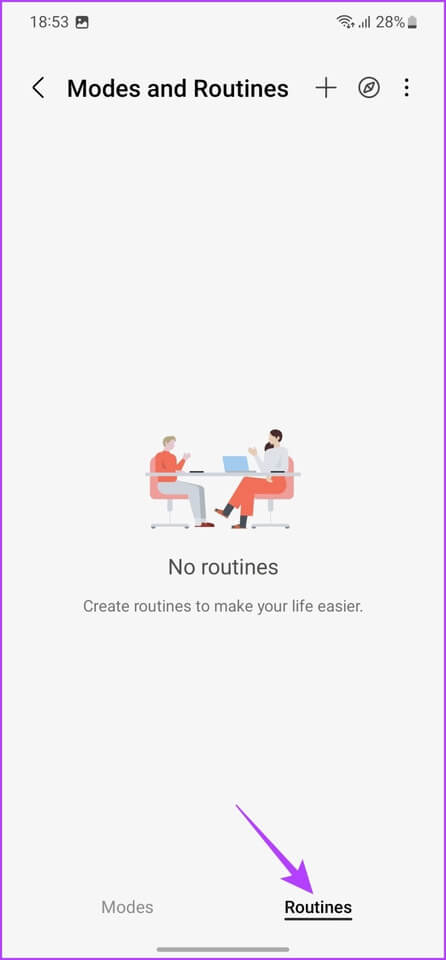
يمكنك الآن النقر على أيقونة البوصلة في الأعلى للبحث عن الإجراءات المقترحة. يمكنك إضافتها مباشرة إلى جهازك ، أو تخصيصها حسب رغبتك.
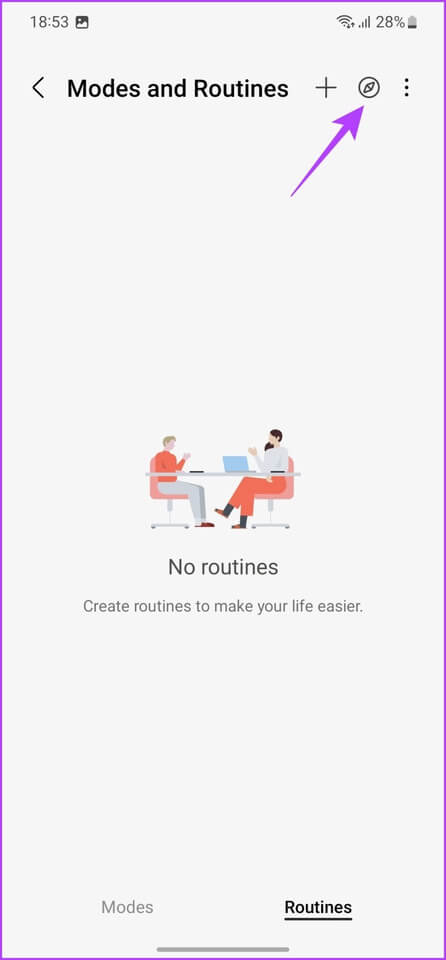
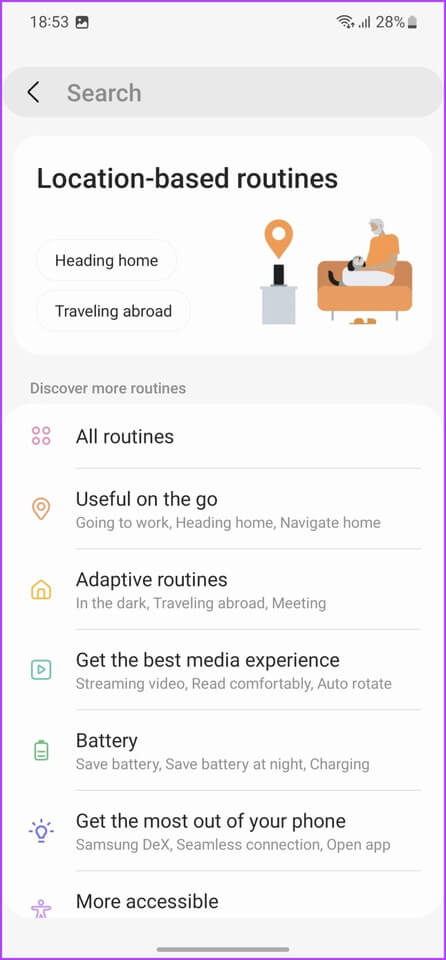
بدلاً من ذلك ، يمكنك إنشاء إجراءاتك المخصصة أيضًا من خلال النقر على أيقونة علامة الجمع في الأعلى.
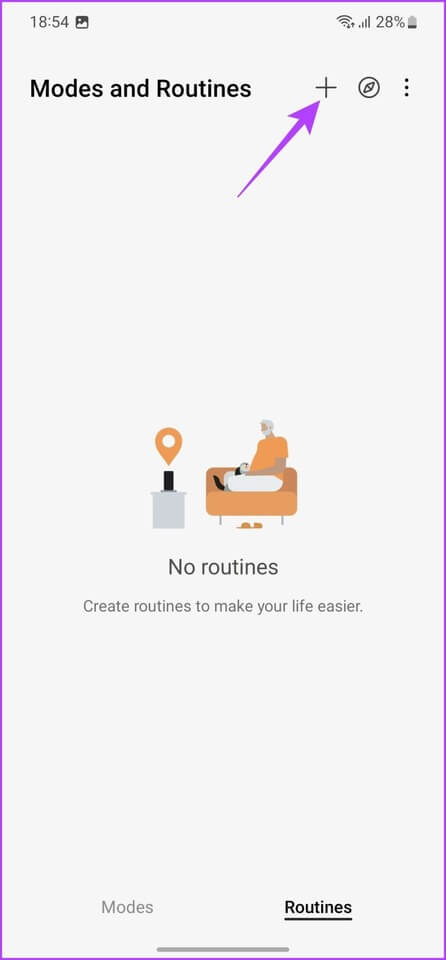
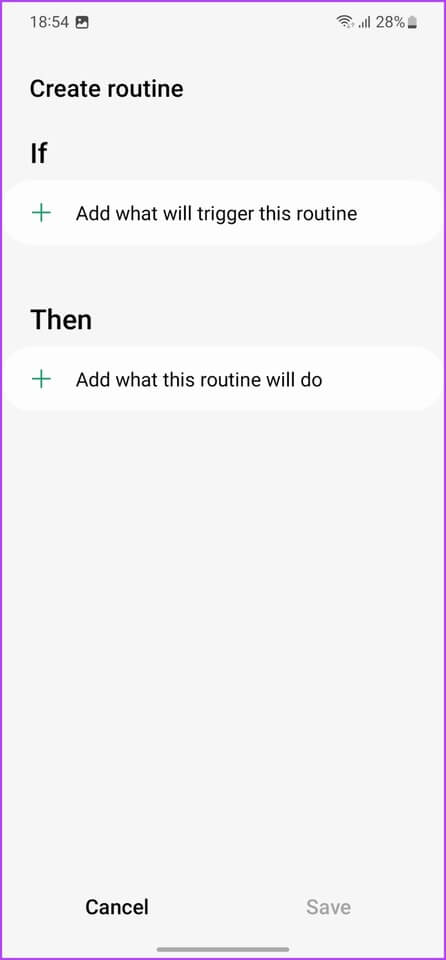
3. تخصيص لهجات الألوان
يأتي Samsung Galaxy S23 مزودًا بـ OneUI استنادًا إلى Android 13 خارج الصندوق. في المقابل ، يمكنك أيضًا تجربة المواد المحسنة من Google التي تصممها مليئة بمجموعة من ميزات التخصيص. واحدة من أفضل حيل Samsung Galaxy S23 هي أنه يمكنك تخصيص لهجات الألوان الخاصة بجهازك حسب رغبتك.
على سبيل المثال ، بناءً على ورق الحائط الخاص بك ، يمكنك اختيار لوحة الألوان المقترحة التي سيتم تطبيقها بعد ذلك على سمة على مستوى النظام. بمعنى آخر ، ستعكس واجهة مستخدم النظام والرموز وتطبيقات Samsung الافتراضية جميعها لوحة الألوان.
للقيام بذلك ، اضغط مطولاً مع الاستمرار على مساحة فارغة على شاشتك الرئيسية. الآن ، في الخيارات التالية ، اضغط على Wallpaper and style.
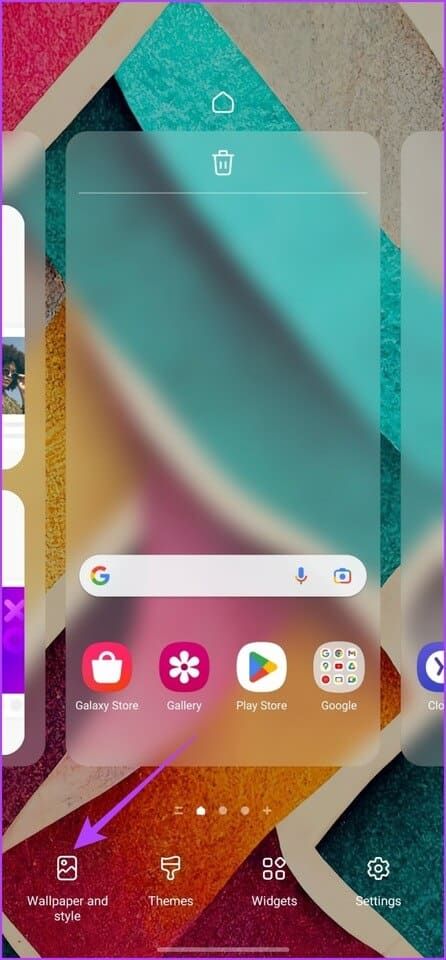
اضغط على لوحة الألوان ، ثم قم بتمكين التبديل بجوار لوحة الألوان.
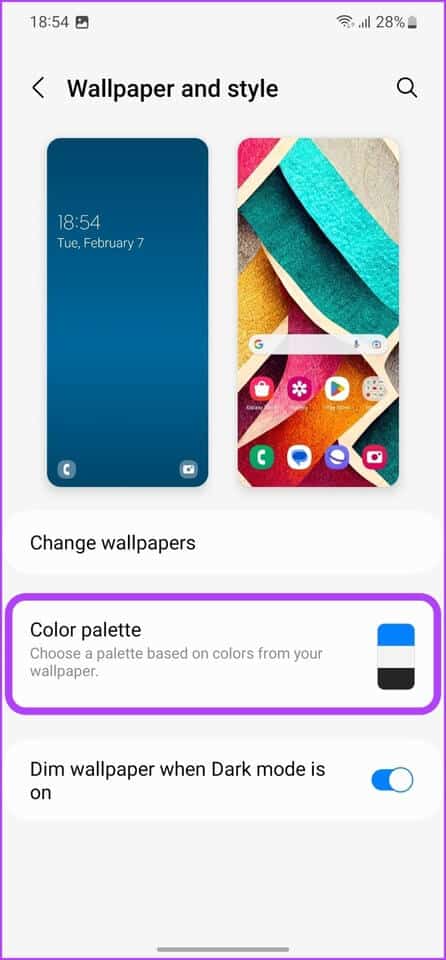
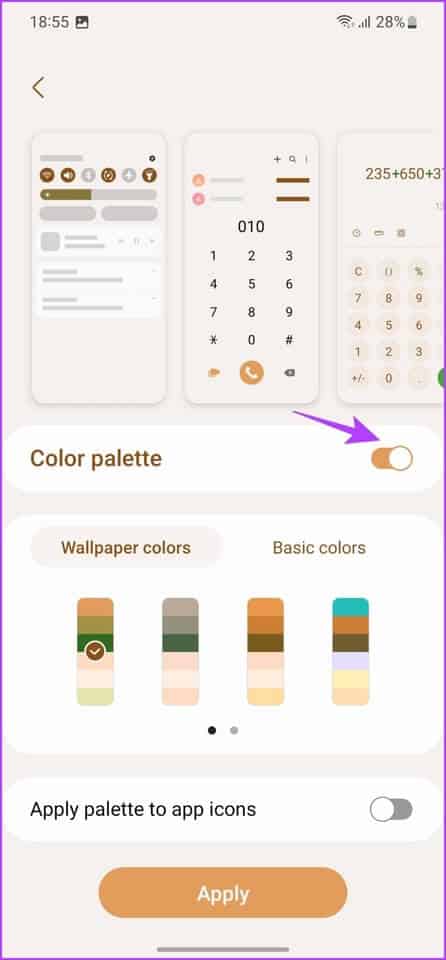
يمكنك الآن الاختيار من بين لوحات الألوان المختلفة حسب تفضيلاتك. بمجرد تحديده ، قم بتمكين التبديل بجوار تطبيق اللوحة على أيقونات التطبيق ، ثم انقر فوق تطبيق.
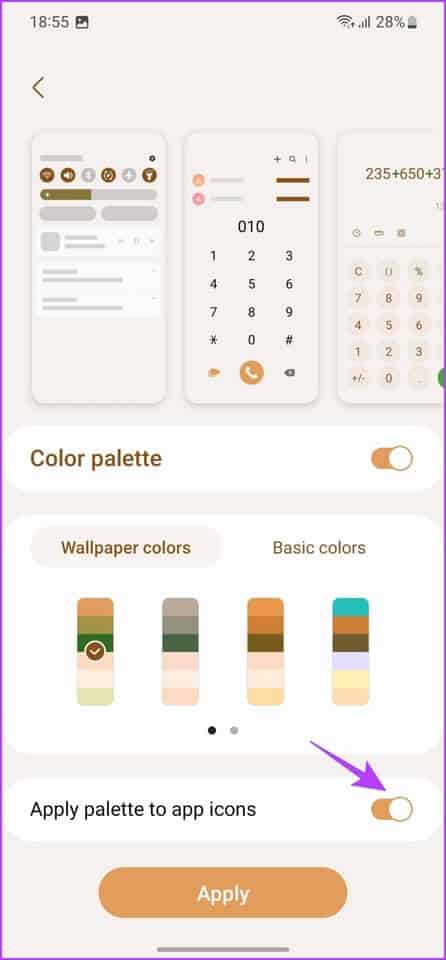
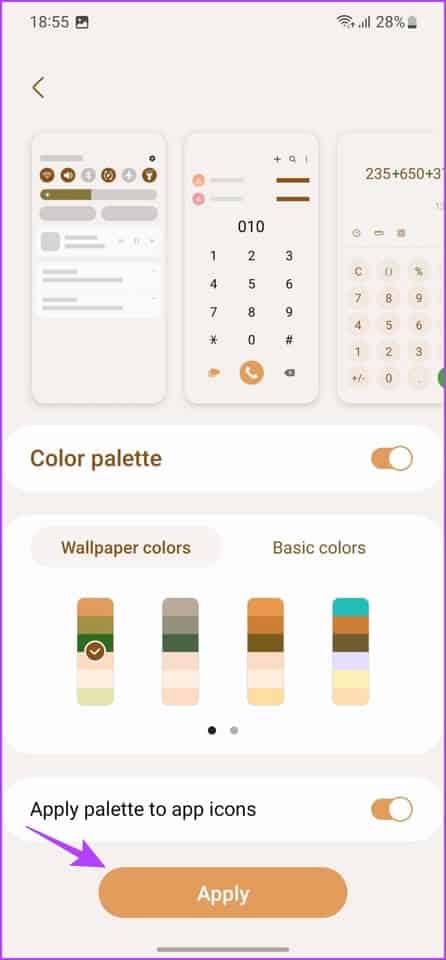
وهذا كل شيء. ستنعكس لوحة الألوان المفضلة لديك الآن على جهاز Galaxy S23 الخاص بك.
4. تمكين الوضع المظلم
يمكن القول إن سلسلة Samsung Galaxy S23 مدعومة بأفضل شاشات العرض على أي جهاز محمول. بالإضافة إلى ذلك ، عند رؤية كيفية شحن الهواتف مع لوحات AMOLED ، يجب عليك الاستفادة من الوضع المظلم على الأجهزة.
بصرف النظر عن كونه تفضيلًا للأسلوب ، فقد ثبت أن استخدام الوضع الداكن على لوحة AMOLED يحسن عمر البطارية أيضًا. نتيجة لذلك ، تتمثل إحدى أفضل حيل Samsung Galaxy S23 في معرفة كيفية تمكين وجدولة الوضع المظلم على جهازك.
لتمكين الوضع المظلم ، ما عليك سوى التمرير لأسفل في درج الإشعارات لفتح صفحة الإعدادات السريعة. الآن اسحب إلى اليسار لتكشف عن الصفحة الثانية. هنا ، اضغط على Dark Mode.
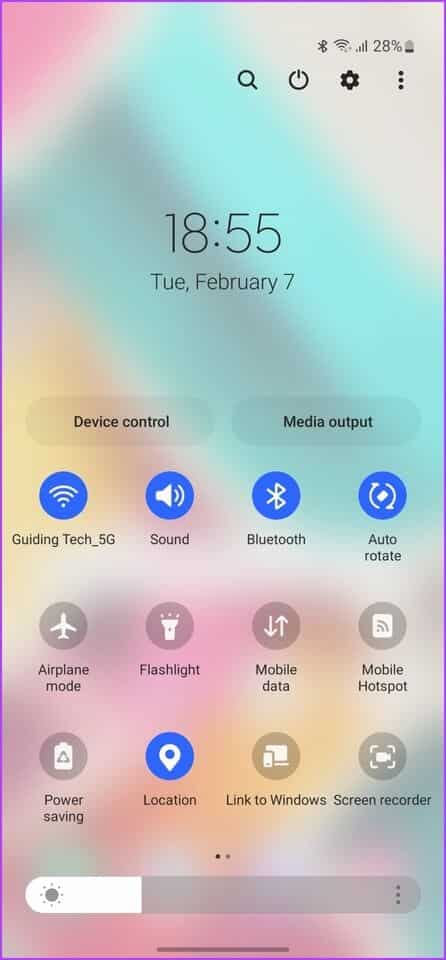
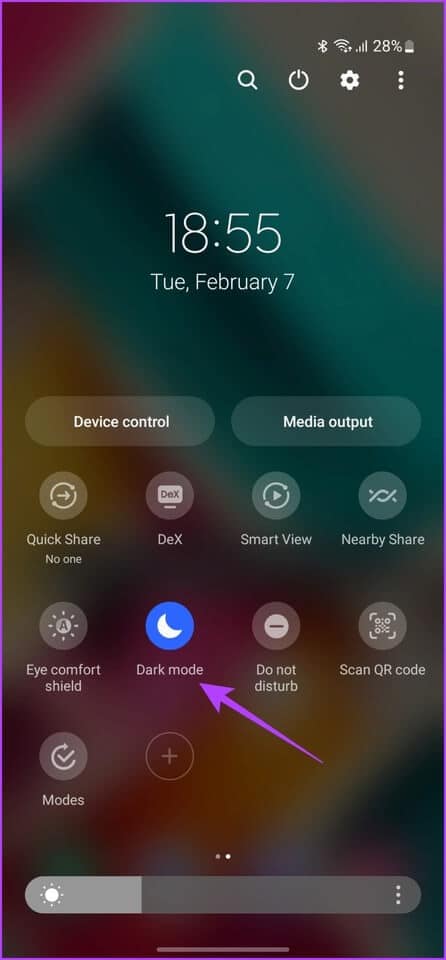
بدلاً من ذلك ، يمكنك أيضًا التوجه إلى الإعدادات> العرض ثم النقر على Dark للتبديل إلى الوضع الداكن.
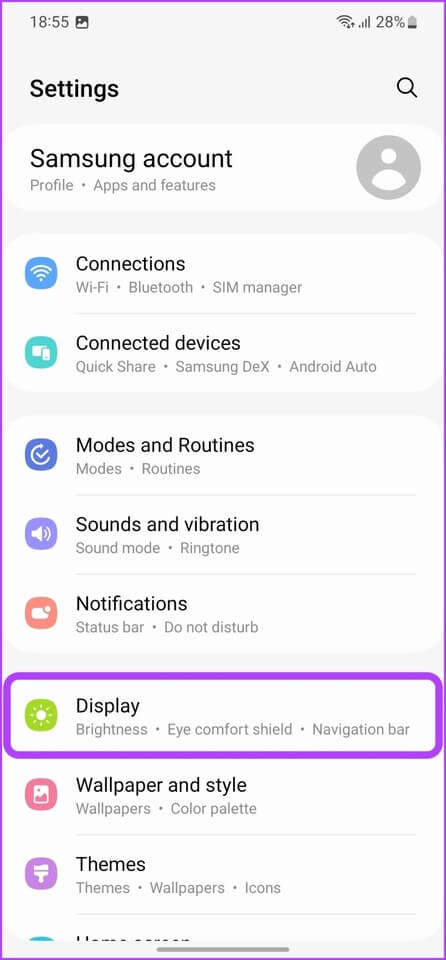
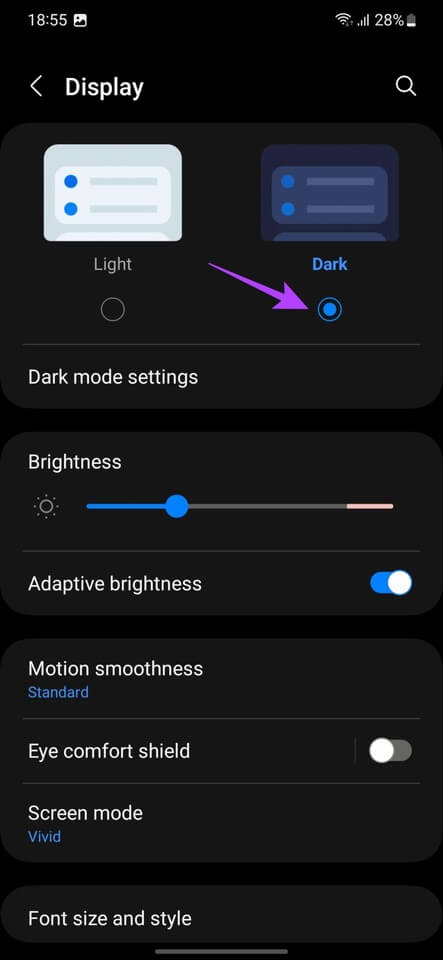
يمكنك حتى جدولة الوضع المظلم إذا كنت ترغب في ذلك. فقط اضغط على إعدادات الوضع الداكن ، ثم قم بتمكين التبديل بجوار تشغيل كما هو مجدول.
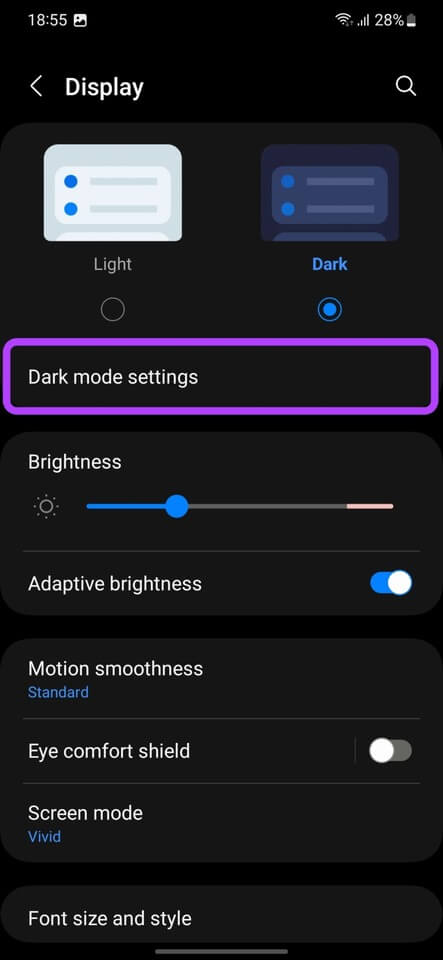
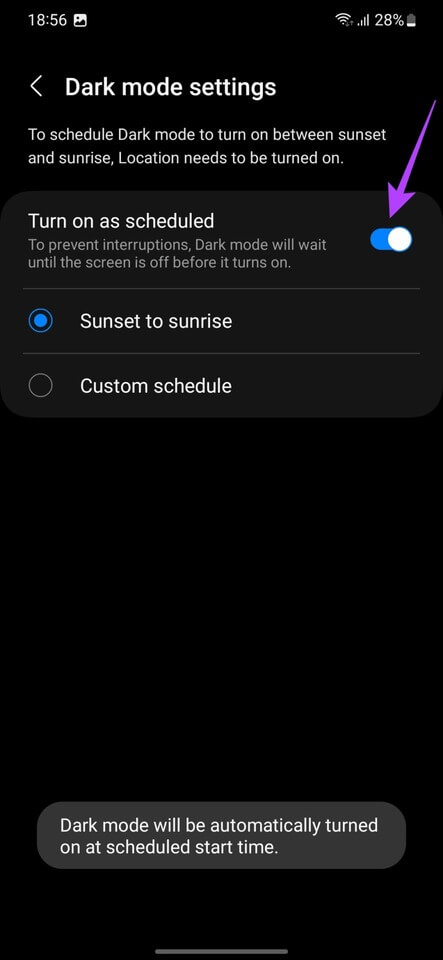
بشكل افتراضي ، سيتم تشغيل الوضع المظلم الآن تلقائيًا من غروب الشمس إلى شروقها. بدلاً من ذلك ، يمكنك تعيين جدول مخصص حسب تفضيلاتك.
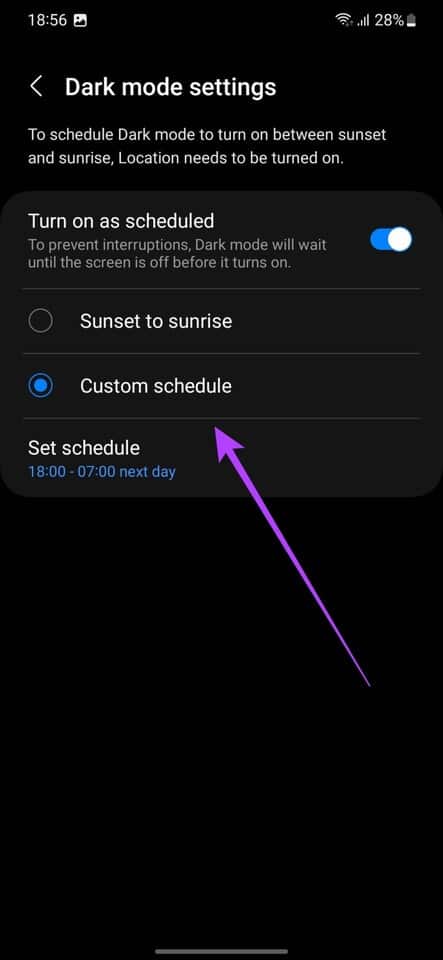
5. إضافة الأدوات الذكية
نصيحة أخرى رائعة من Galaxy S23 هي القدرة على إنشاء أدوات ذكية. هذه الأدوات قابلة للتكديس وقابلة للتخصيص بالكامل أيضًا.
لإضافة Smart Widgets إلى شاشتك الرئيسية ، اضغط مطولاً مع الاستمرار على مساحة فارغة على شاشتك الرئيسية ، وانقر على Widgets.
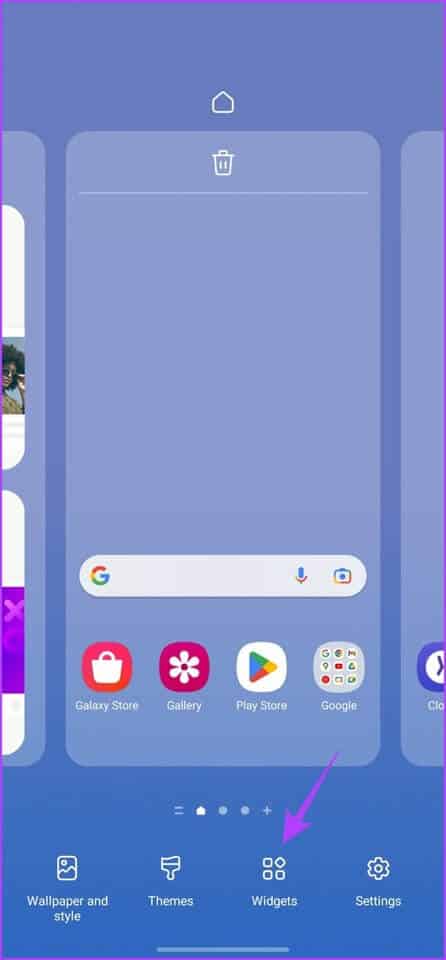
من هنا ، حدد الأداة الأولى التي ترغب في إضافتها إلى شاشتك الرئيسية. ما عليك سوى النقر مع الاستمرار على الأداة التي تختارها ، واسحبها إلى الشاشة الرئيسية. يمكنك وضعه حسب رغبتك.
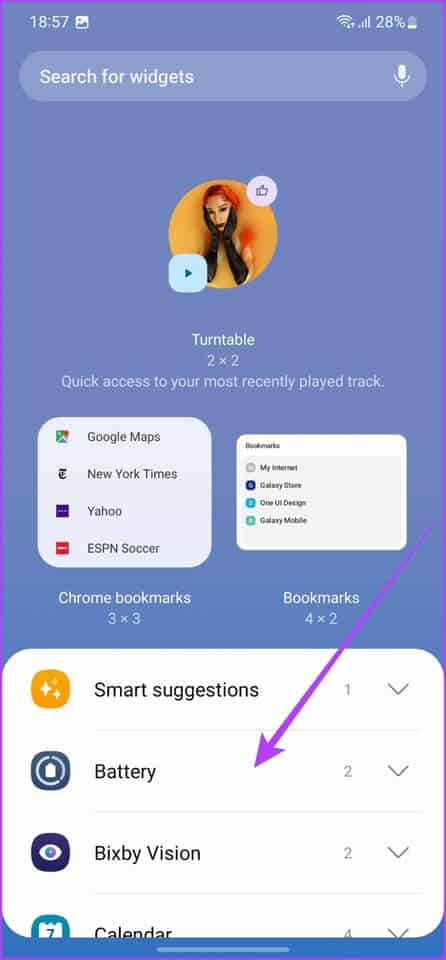
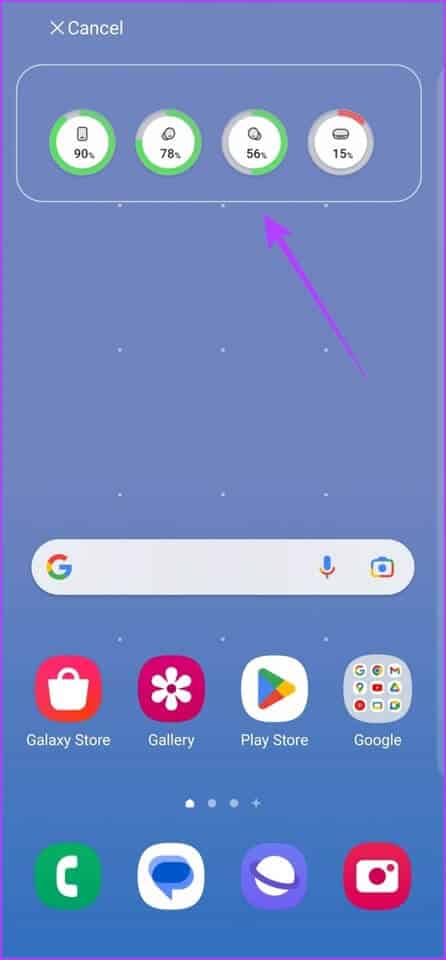
الآن ، انقر مع الاستمرار فوق الأداة المضافة حديثًا ، ثم انقر فوق إنشاء مكدس من المطالبة التالية.
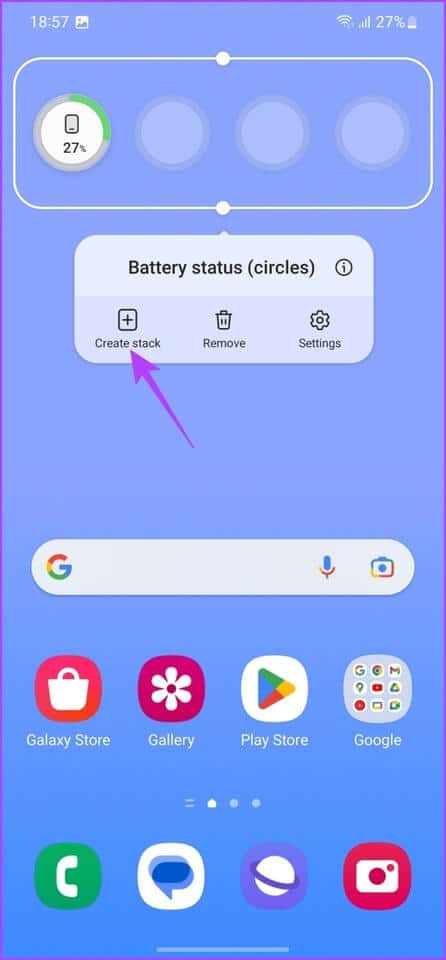
يمكنك الآن إضافة عنصر واجهة مستخدم آخر إلى نفس مساحة عنصر واجهة المستخدم. ما عليك سوى تحديد الأداة التي تختارها ثم النقر فوق “إضافة”.
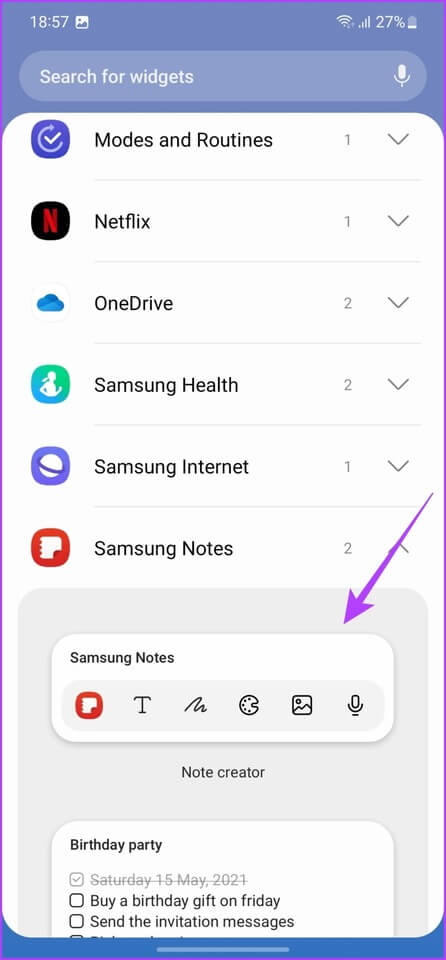
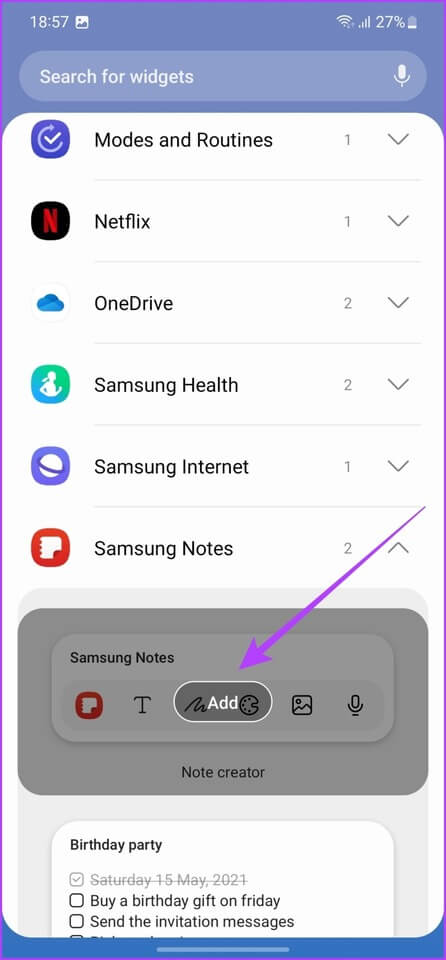
وهذا كل شيء. ستتم إضافة الأداة الثانية أيضًا إلى نفس مساحة عنصر واجهة المستخدم. يمكنك التمرير سريعًا للتبديل بين الأداتين اللتين أضفتهما إلى الحزمة.
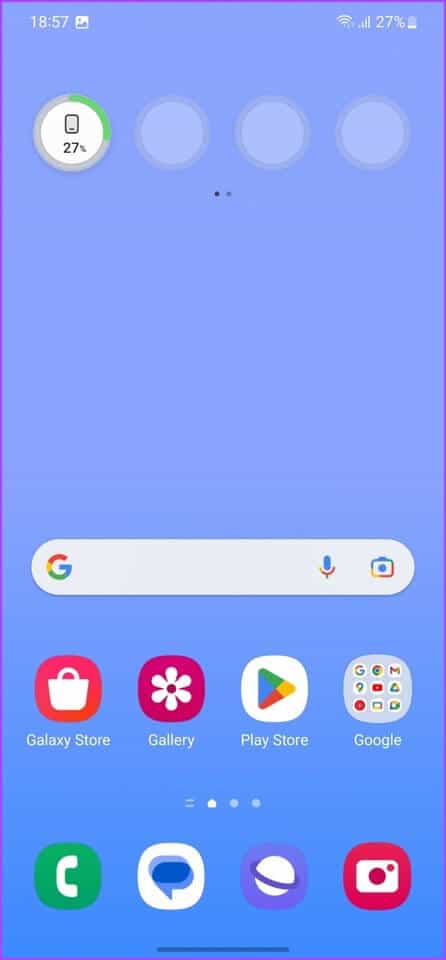
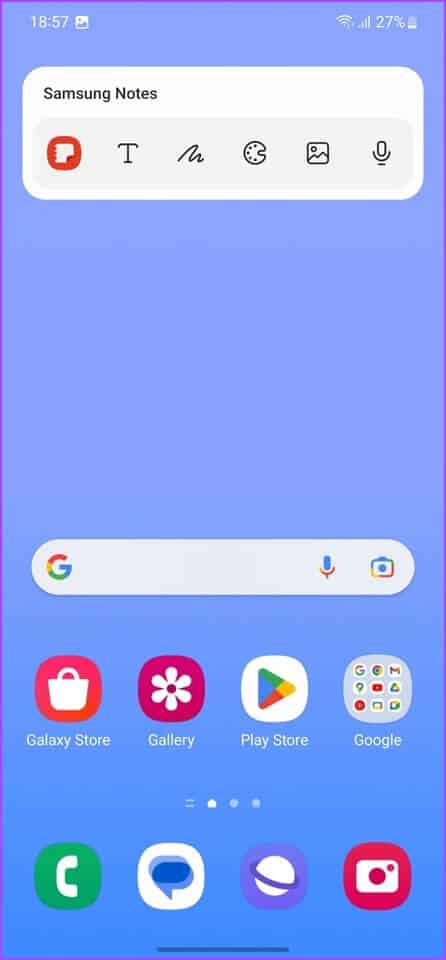
بدلاً من ذلك ، إذا كان لديك عنصران أو أكثر على شاشتك الرئيسية ، يمكنك ببساطة سحب وإسقاط أحدهما فوق الآخر لإنشاء مكدس تلقائيًا.
6. أدوات شاشة القفل
عند الحديث عن الأدوات ، ليست الشاشة الرئيسية فقط هي التي تدعم الأدوات. إحدى ميزات Samsung Galaxy S23 التي تم التقليل من شأنها هي أنه يمكنك إضافة عناصر واجهة مستخدم إلى شاشة القفل أيضًا.
للقيام بذلك ، توجه إلى الإعدادات> قفل الشاشة ، ثم انقر فوق الأدوات.
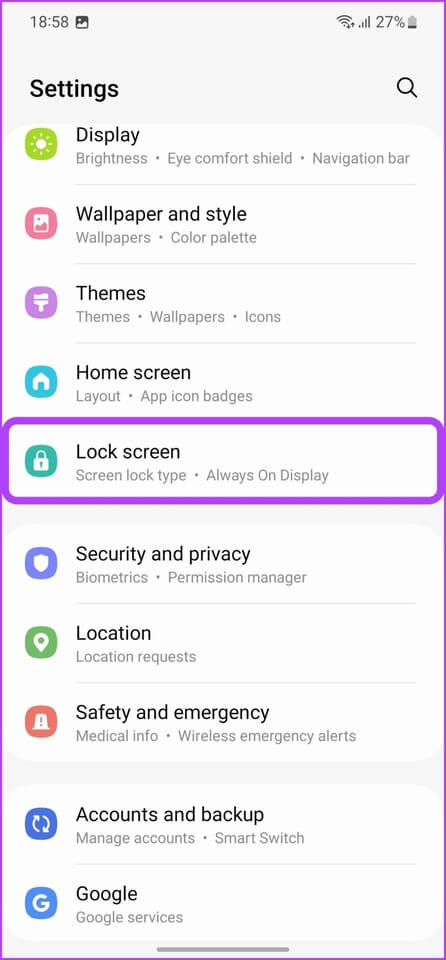
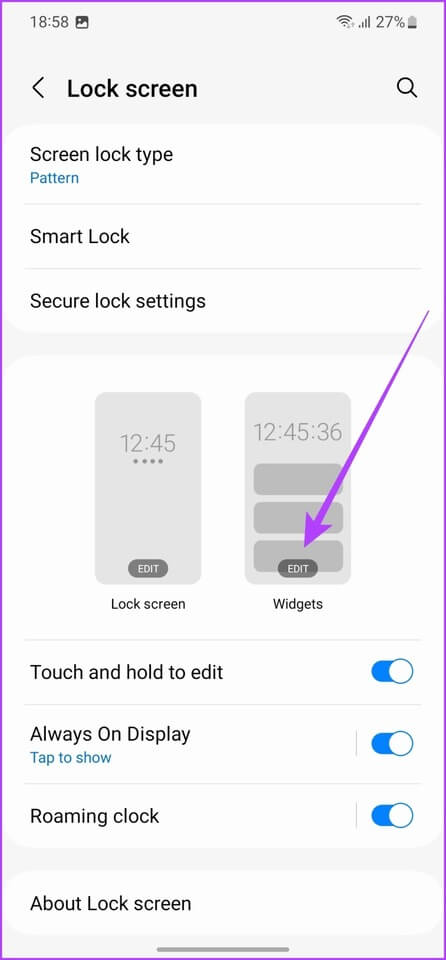
يمكنك تمكين مفتاح التبديل بجوار الأدوات التي ترغب في رؤيتها على شاشة التأمين. بالإضافة إلى ذلك ، يمكنك حتى ضبط الترتيب من خلال النقر على زر “إعادة الترتيب” في الزاوية العلوية اليمنى.
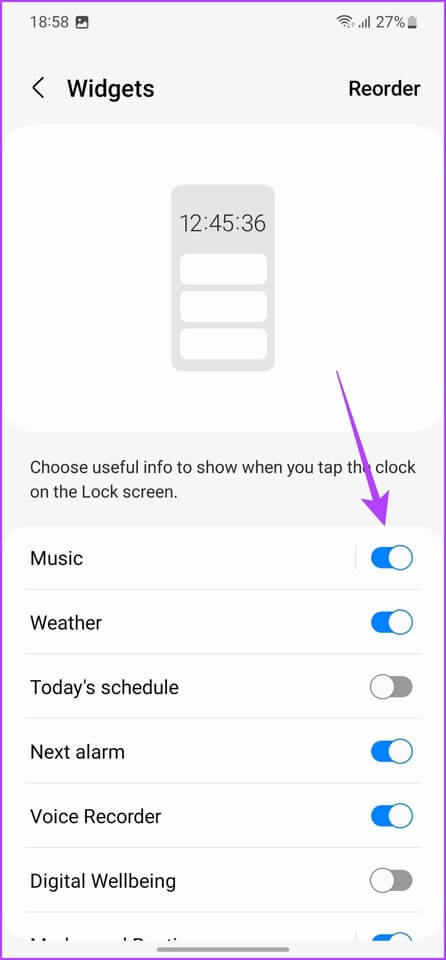
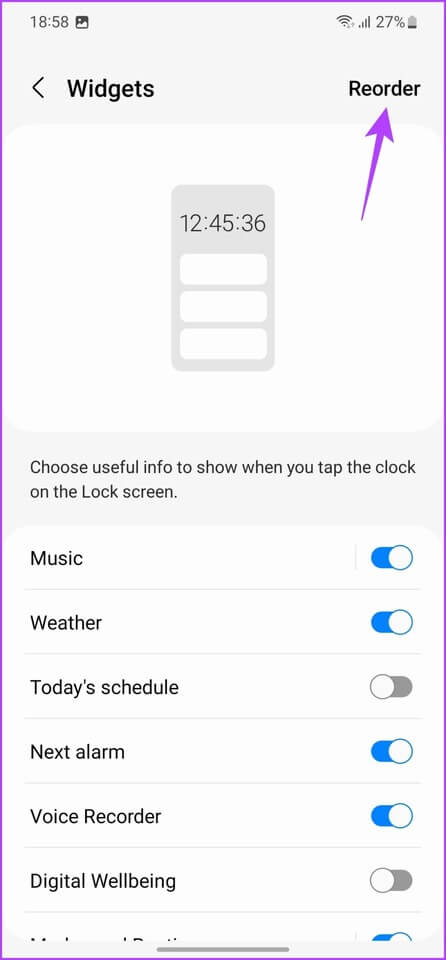
للوصول إلى الأدوات الموجودة على شاشة القفل ، ما عليك سوى النقر على الساعة. وهذا كل شيء.
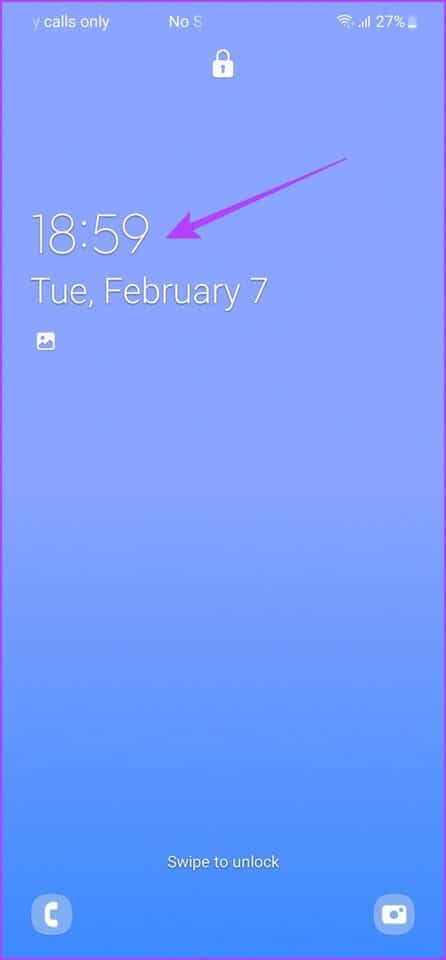
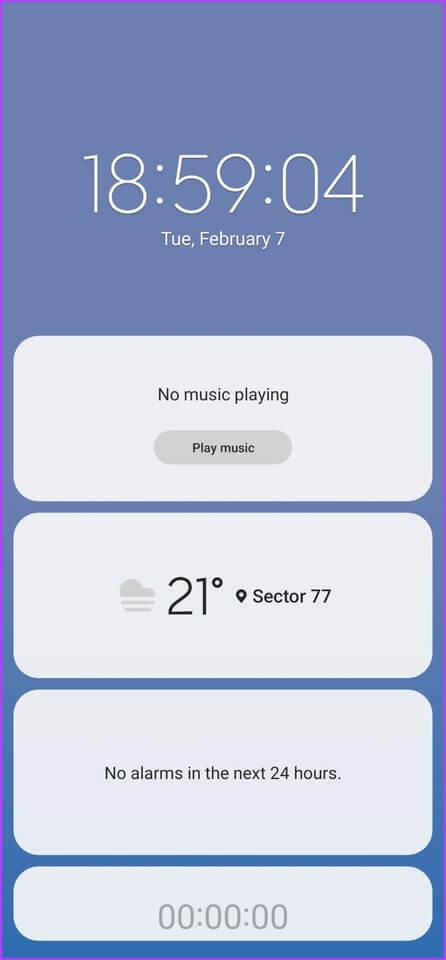
يمكنك الآن الحصول على مزيد من المعلومات بسرعة دون الحاجة إلى فتح قفل جهازك.
7. التخصيص دائمًا على الشاشة
نظرًا لأننا نتحدث عن شاشات القفل ، يجب أن تعلم أن Samsung Galaxy S23 يأتي مزودًا بشاشة عرض رائعة دائمًا. أفضل جزء هو أنه يمكنك بالفعل تخصيص نفس الشيء حسب رغبتك.
ما عليك سوى التوجه إلى الإعدادات> قفل الشاشة ، ثم النقر فوق Always On Display.
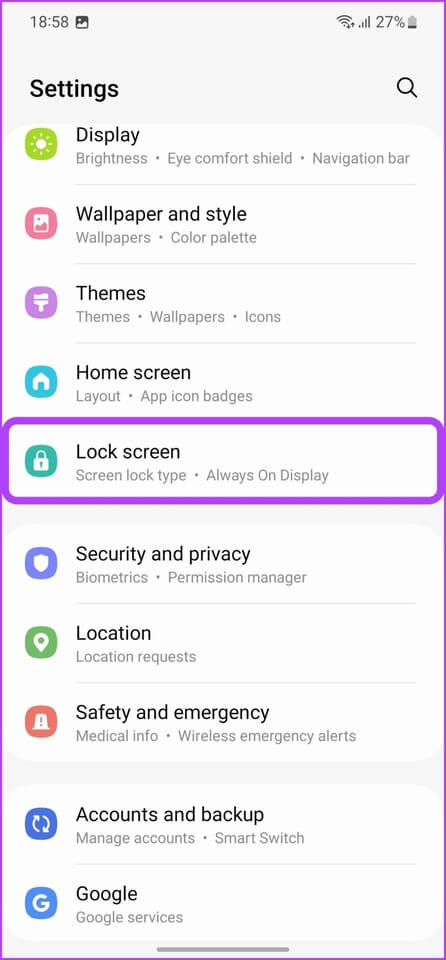
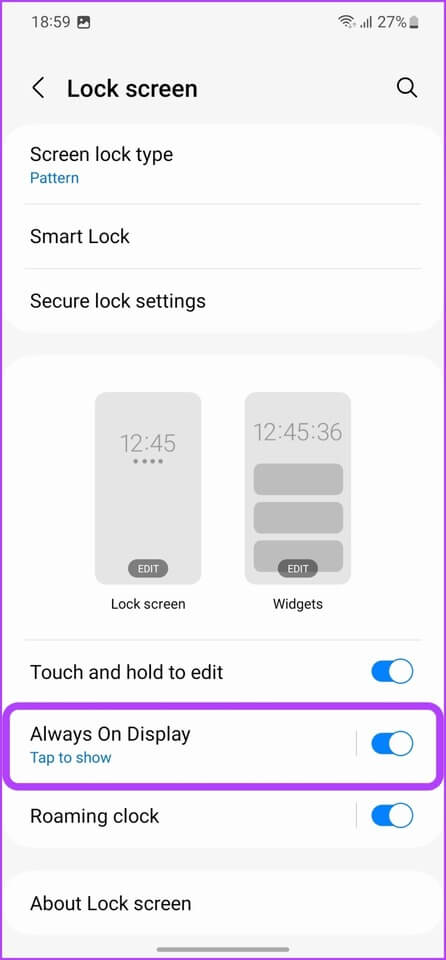
يمكنك الآن تخصيص كيفية تشغيل Always On Display. يمكنك أيضًا اختيار إظهار معلومات تشغيل الموسيقى أم لا.
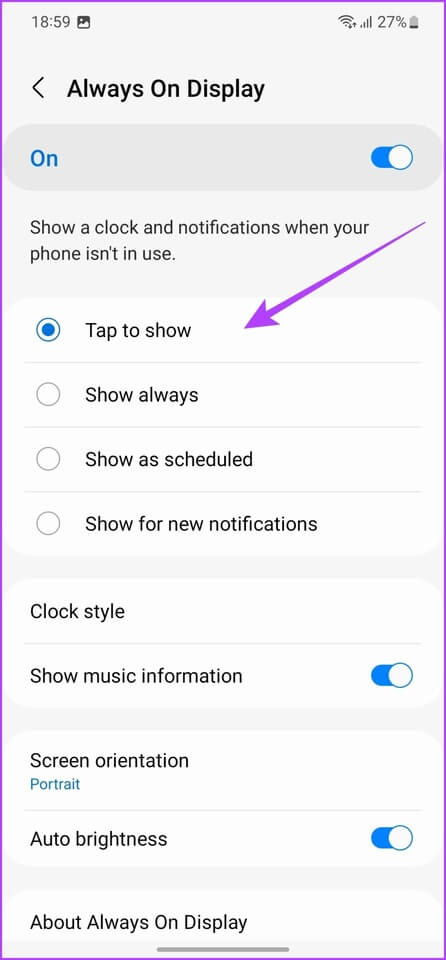
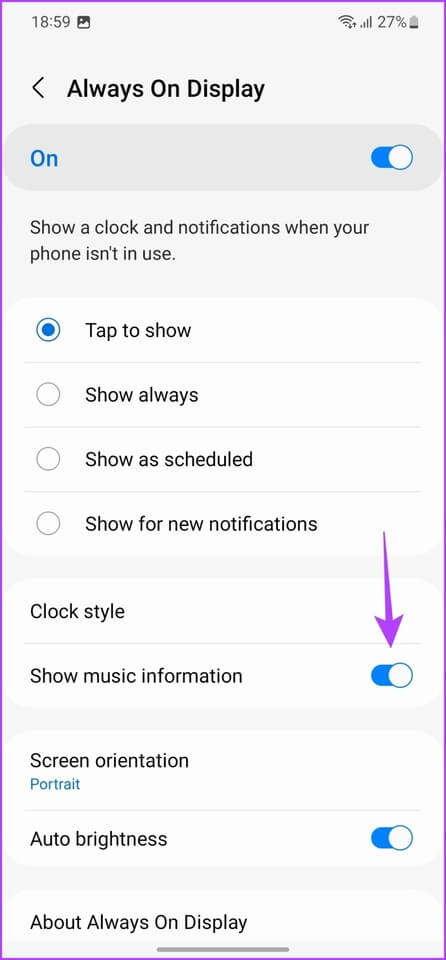
بالإضافة إلى ذلك ، يمكنك تخصيص الخط واللون ونمط الساعة أيضًا. فقط اضغط على نمط الساعة ، وقم بتغيير مظهر الساعة حسب رغبتك.
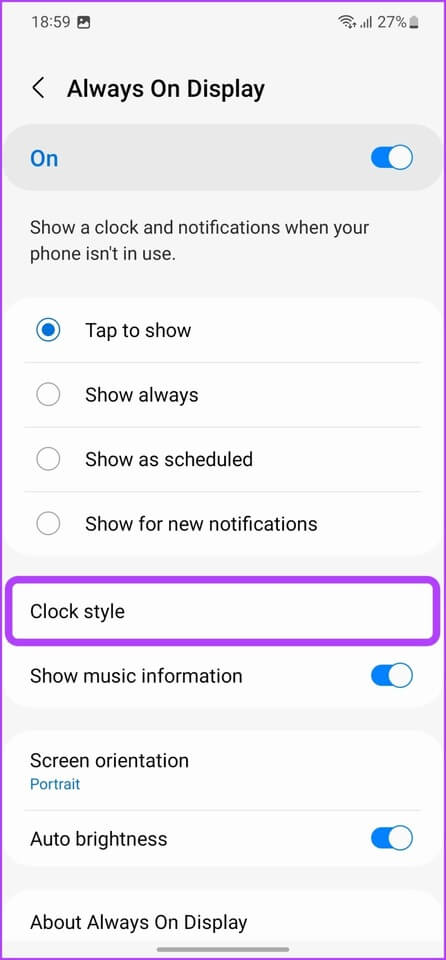
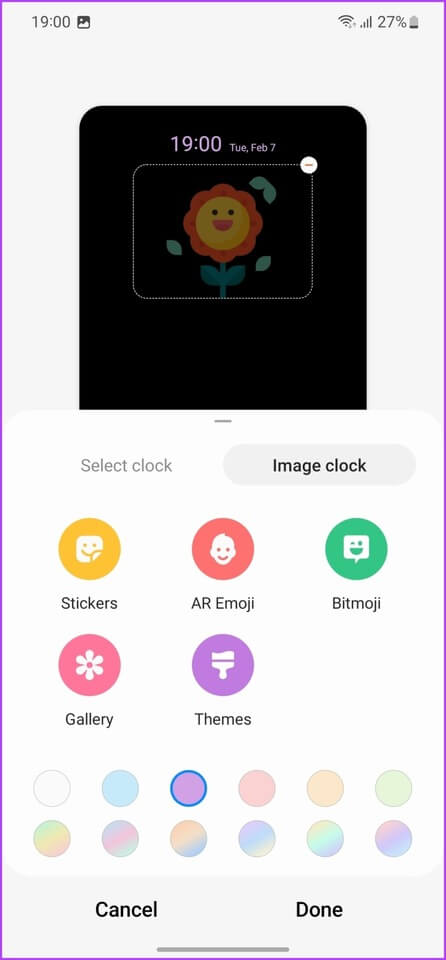
بمجرد الانتهاء من نمط الساعة ، ما عليك سوى النقر على “تم” لتطبيق التغييرات.
8. استخدم ممحاة الكائن
على غرار سلسلة Google Pixel ، تأتي تشكيلة Samsung Galaxy S23 أيضًا مع ميزة ممحاة الكائنات المضمنة. الطريقة التي تعمل بها هي أنه يمكنك تمييز كائن داخل صورة ، وسيحاول النظام إزالته من الصورة بمساعدة AI. واسمحوا لي أن أخبركم ، كانت النتائج مذهلة للغاية.
لاستخدام Object Eraser ، افتح الصورة التي تريد تحريرها داخل تطبيق المعرض. اضغط على أيقونة تحرير ، ثم اضغط على أيقونة ثلاثية النقاط.

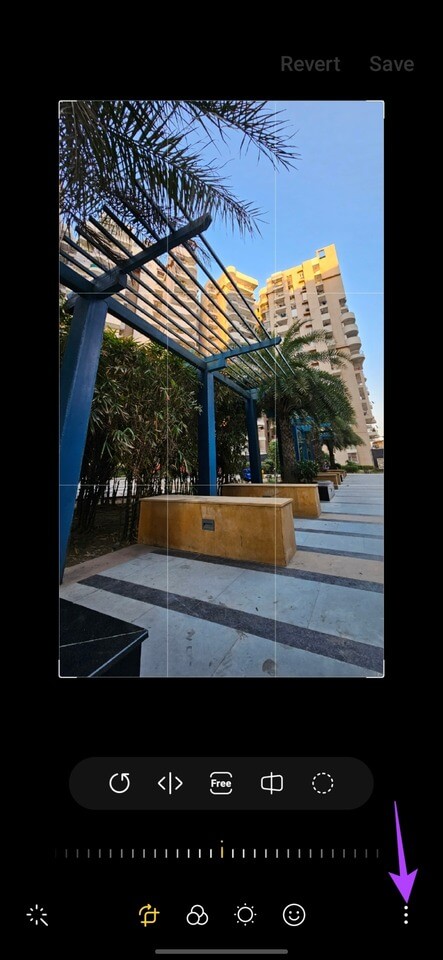
بعد ذلك ، اضغط على ممحاة الكائن. الآن ، ما عليك سوى النقر أو الرسم حول الكائنات التي ترغب في إزالتها.
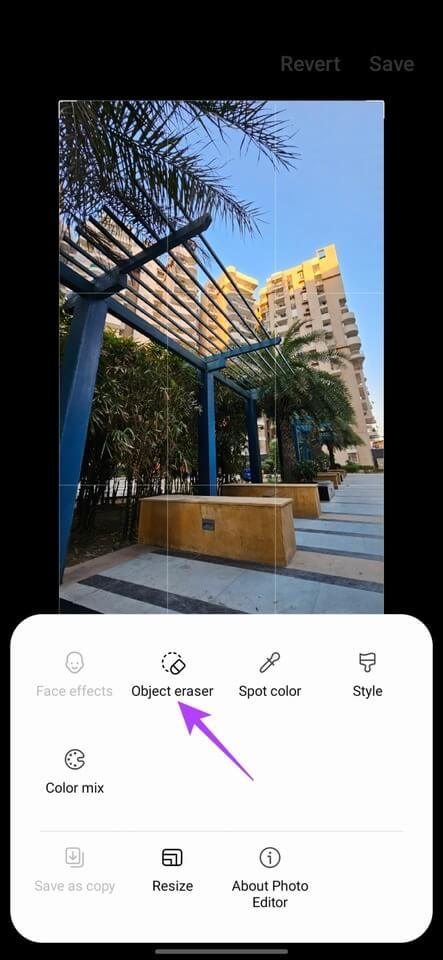
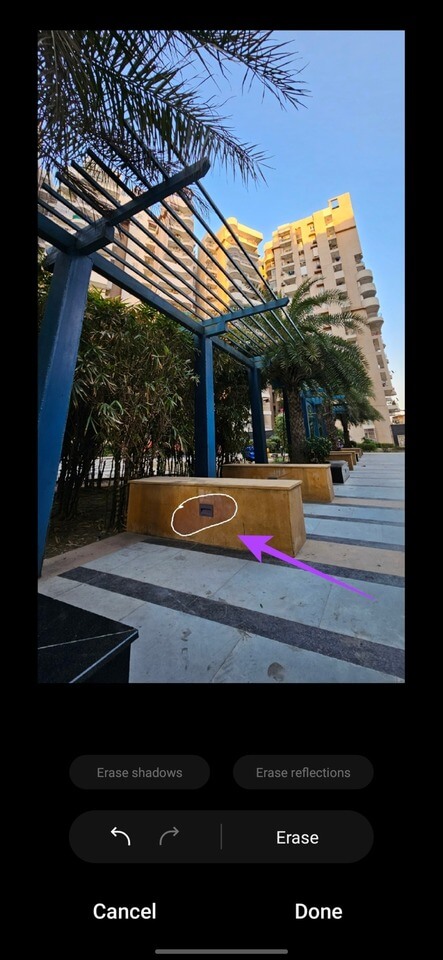
أخيرًا ، اضغط على Erase وانتظر حتى يقوم الذكاء الاصطناعي للهاتف بعمله السحري.
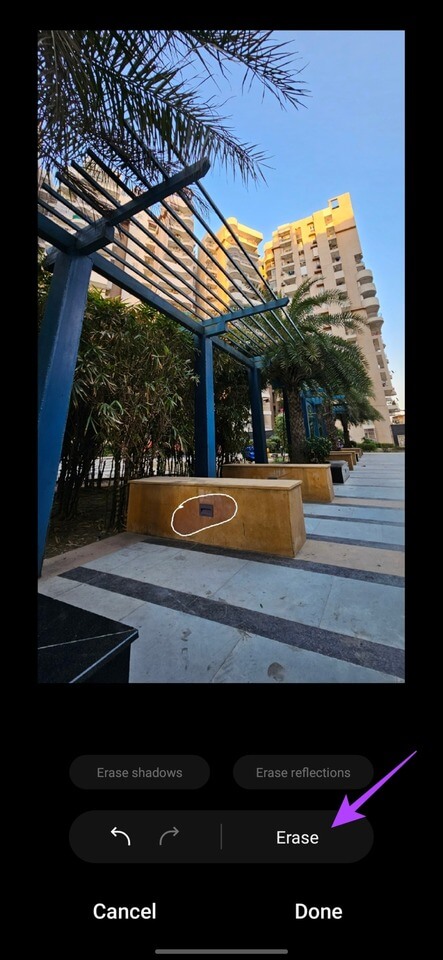

إذا كنت ترغب في النتيجة ، فانقر فوق تم ، ثم انقر فوق حفظ لتطبيق التغييرات.

بدلاً من ذلك ، يمكنك التراجع عن ميزة الممحاة وضبط التحرير أيضًا. علاوة على ذلك ، يمكنك استخدام ممحاة الكائنات لإزالة الظلال والانعكاسات من الصورة أيضًا.
9. تمكين DOLBY ATMOS
يأتي Samsung Galaxy S23 مزودًا بمكبرات صوت استريو تم ضبطها بواسطة عملاق الصوت AKG. بالإضافة إلى ذلك ، يأتي الهاتف أيضًا بدعم Dolby Atmos.
لسوء الحظ ، يتم تعطيل هذه الميزة افتراضيًا. ومع ذلك ، يمكنك بسهولة تمكين Dolby Atmos على هاتفك الذكي Samsung Galaxy S23 باستخدام الحيلة التالية.
للذكاء ، توجه إلى الإعدادات> الأصوات والاهتزاز> جودة الصوت وتأثيراته. هنا ، قم بتمكين التبديل بجوار Dolby Atmos و Dolby Atmos للألعاب.
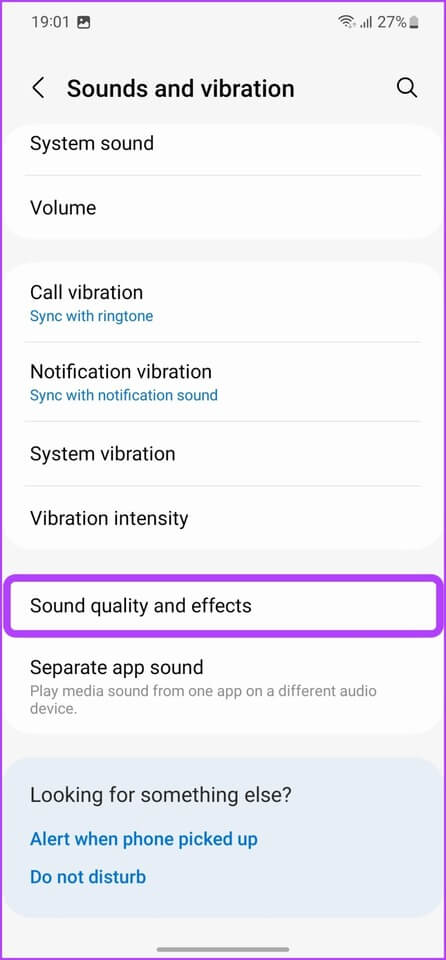
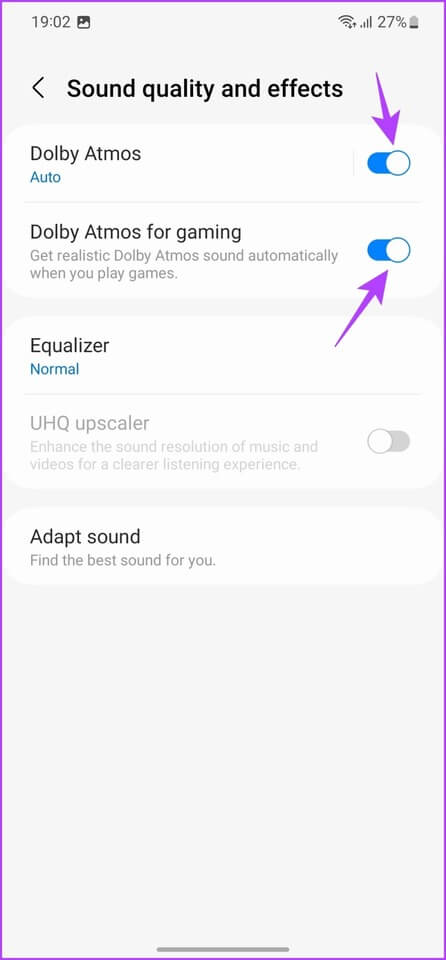
الآن ، اضغط على Dolby Atmos. يمكنك الاختيار بين نوع المحتوى الذي تشاهده والسماح لـ Dolby Atmos بضبط نمط الصوت بناءً على ذلك ، أو السماح للنظام بتحليله بنفسه.
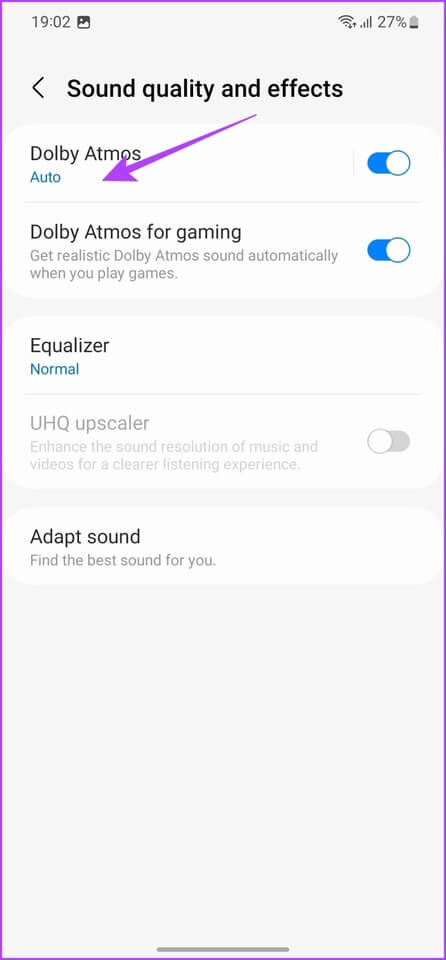
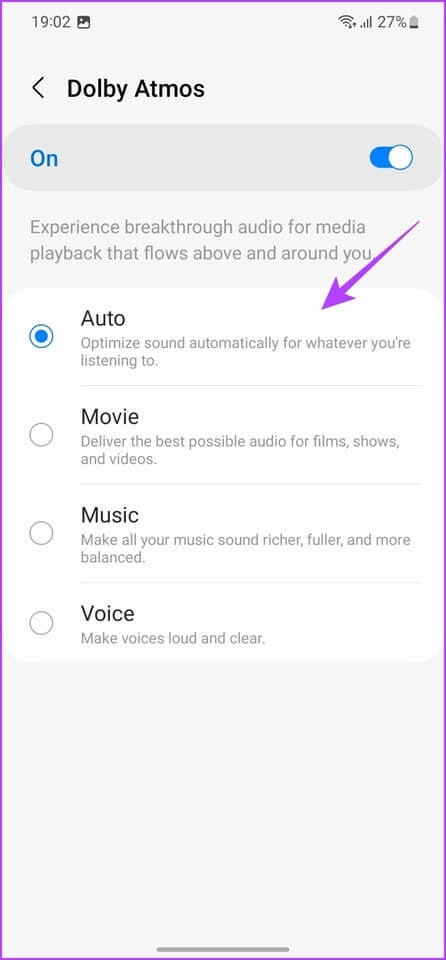
يمكنك أيضًا تشغيل إعدادات الصوت بمساعدة المعادل. فقط اضغط على Equalizer ، واختر إعدادًا مسبقًا من القائمة التالية. بالإضافة إلى ذلك ، يمكنك إنشاء إعداد مسبق مخصص لـ EQ حسب ذوقك أيضًا.
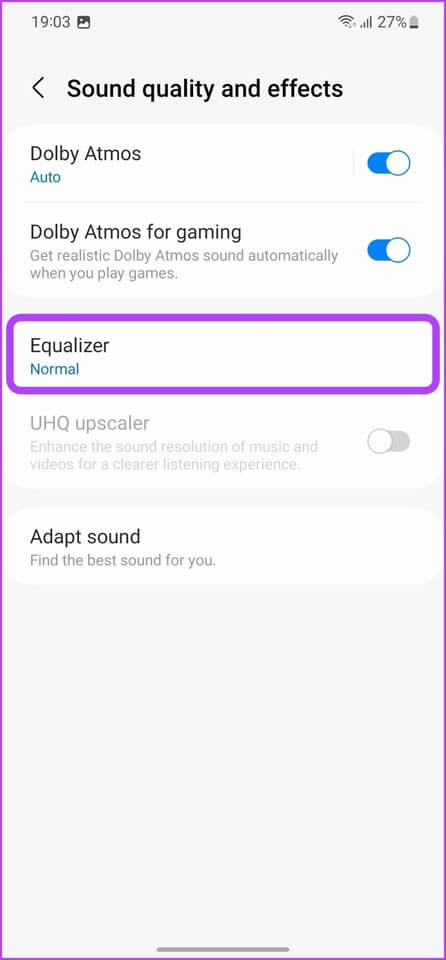

10. استخدام خلفية الاتصال
في نهاية اليوم ، تتمثل المهمة الأساسية للهاتف الذكي في إجراء المكالمات واستلامها. لكن من قال أن ذلك يجب أن يكون تجربة مملة؟ واحدة من أفضل النصائح والحيل الخاصة بـ Samsung Galaxy S23 هي أنه يمكنك تعيين خلفيات مكالمات مخصصة في كل مرة يرن فيها هاتفك.
للقيام بذلك ، افتح تطبيق الهاتف واضغط على أيقونة ثلاثية النقاط في الزاوية العلوية اليمنى. ثم اضغط على الإعدادات.
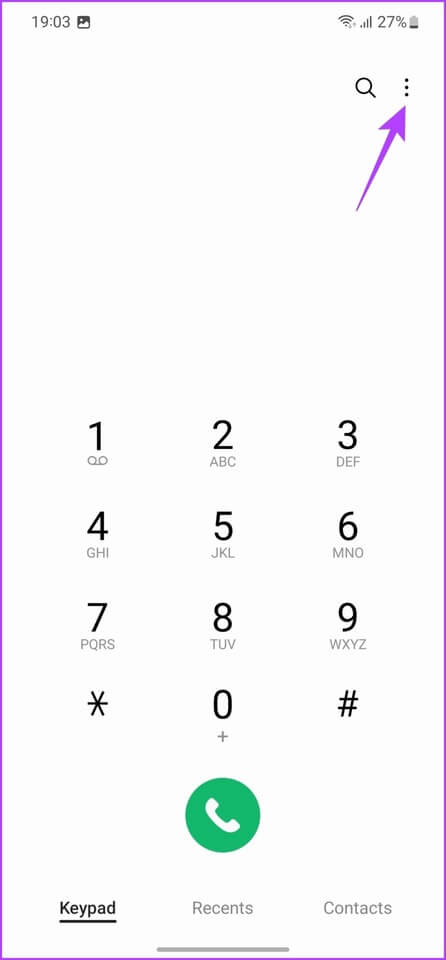
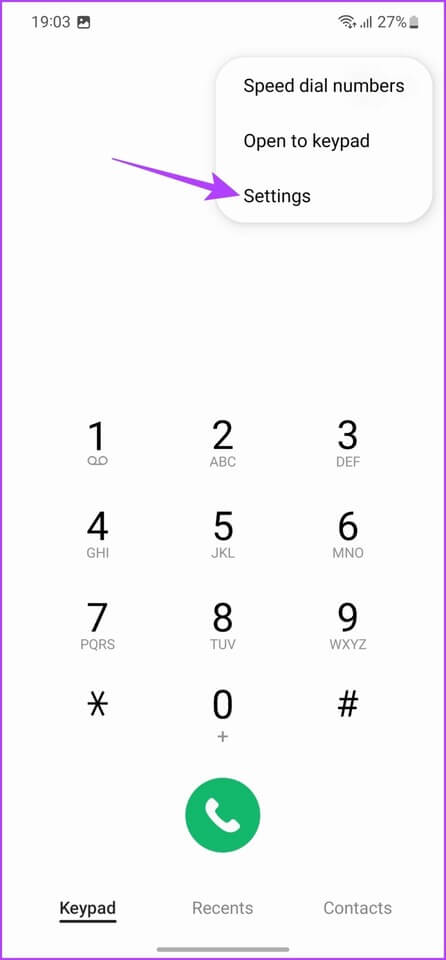
هنا ، اضغط على خلفية الاتصال ، ثم اضغط على الخلفية.
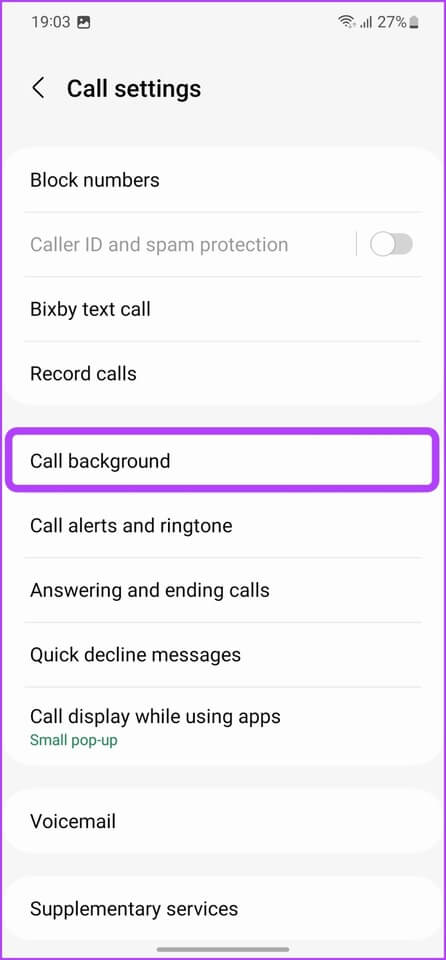

يمكنك الآن الاختيار بين خلفية ثابتة أو خلفية فيديو أو خلفية AR Emoji.
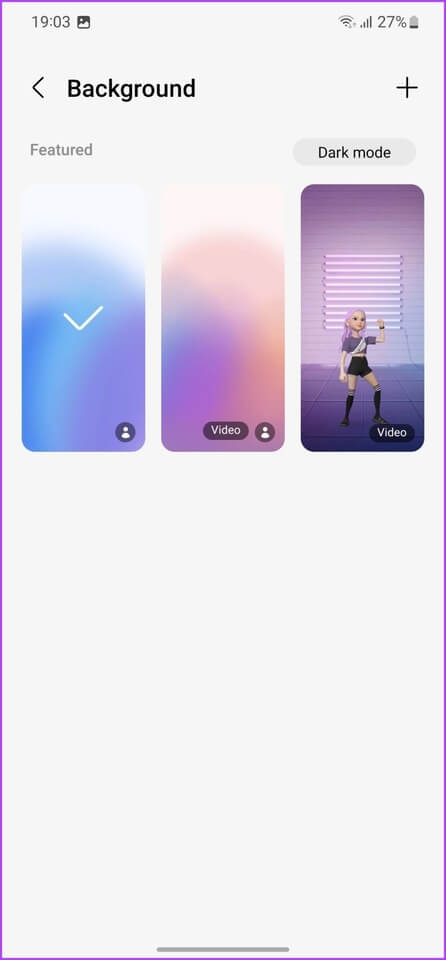
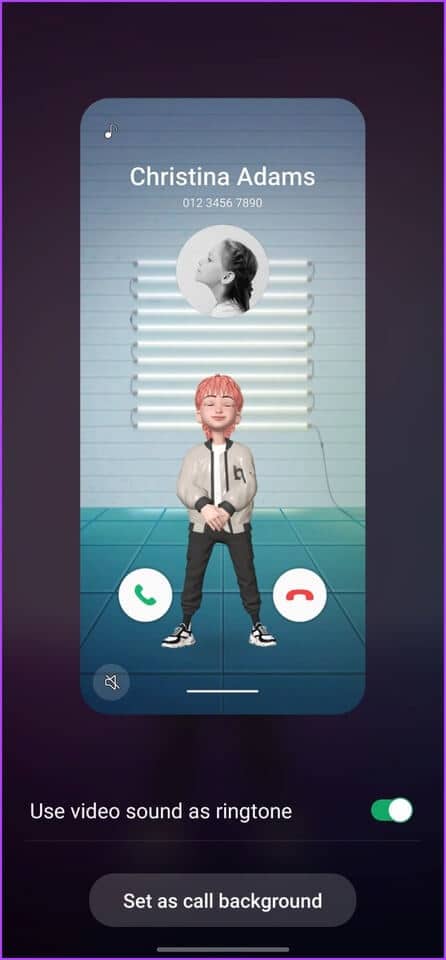
بدلاً من ذلك ، يمكنك النقر فوق أيقونة علامة الجمع لإضافة خلفية جديدة من المعرض أو إنشاء واحدة باستخدام AR Emoji.
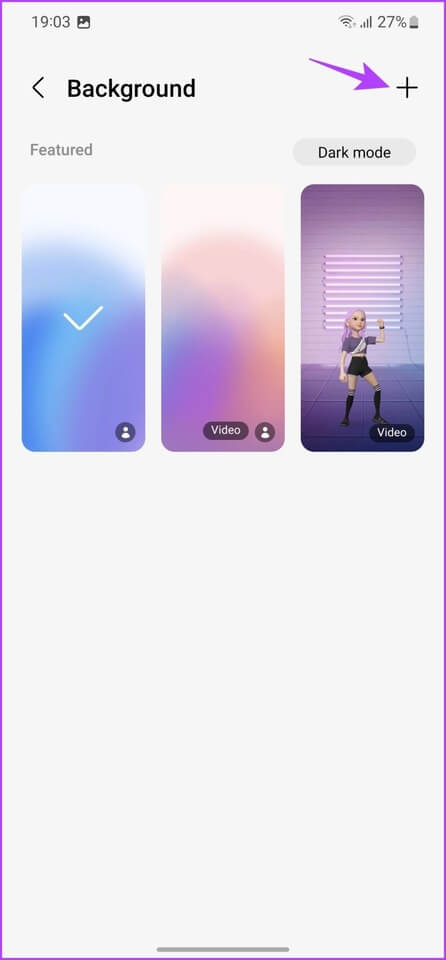
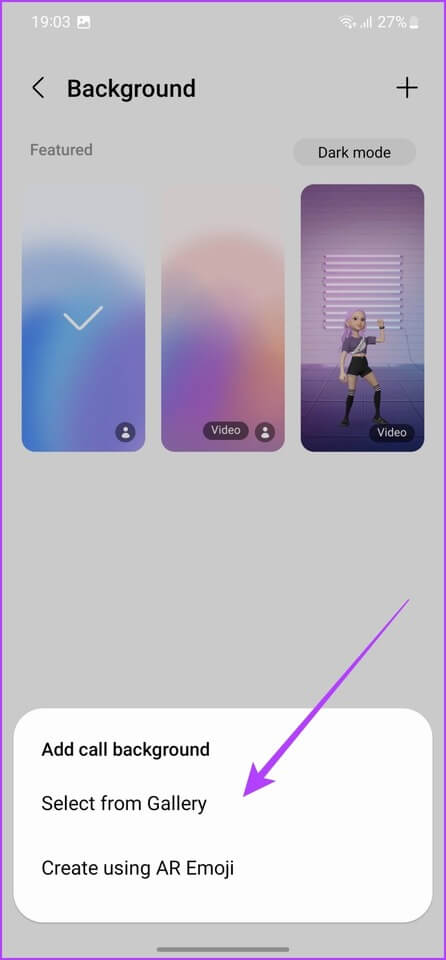
حسِّن تجربة المستخدم مع نصائح GALAXY S23 هذه
بينما تغطي هذه القائمة بعضًا من أفضل ميزات Samsung Galaxy S23 ، فإن الهاتف يحتوي على الكثير من الحيل. على سبيل المثال ، يمكنك استخدام سمات مختلفة من متجر Galaxy Themes ، أو حتى تعيين لغة مخصصة للتطبيقات المختلفة على جهازك. وبالطبع ، هناك بعض الميزات التجريبية التي تحب Samsung إضافتها (وإزالتها) بين الحين والآخر من قسم Labs داخل قائمة الإعدادات.
إذن أي من نصائح Samsung Galaxy S23 هذه أعجبك أكثر؟ اسمحوا لنا أن نعرف في التعليقات أدناه.
